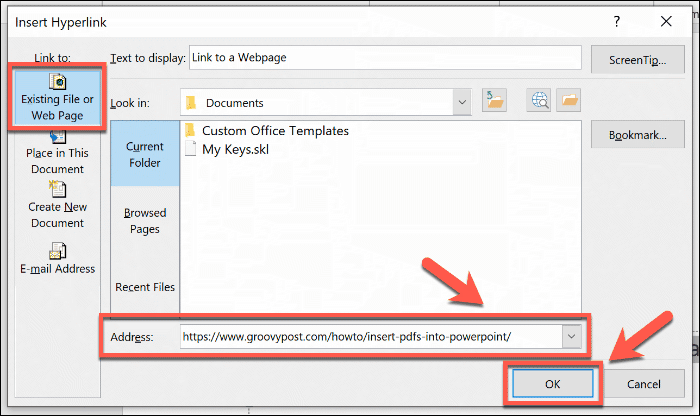PowerPoint'te Bağlantı Ekleme
Microsoft Office Priz Ofis Kahraman / / March 19, 2020
Son Güncelleme Tarihi:

Bir PowerPoint sunumuna bağlantılar eklemek, farklı slaytlara, dosyalara veya web sitelerine hızlı bir şekilde geçmenize yardımcı olabilir. İşte böyle.
Etkileşimli PowerPoint sunumları oluşturmak istiyorsanız, bağlantılar eklemeniz gerekir. Bunları hızlı bir şekilde diğer slaytlara geçmek, diğer belge türlerine bağlamak ve web sitelerine referans bağlantıları eklemek için kullanabilirsiniz.
Bir PowerPoint sunumuna, türü ne olursa olsun bağlantı eklemek için yapmanız gerekenler şunlardır.
Diğer PowerPoint Slaytlarına Bağlantı Ekleme
Gezinme, özellikle büyük PowerPoint sunumlarında önemlidir. Sununuzu sürekli tıklamak yerine, kapsamak zorunda olmadığınız her şeyi atlamanıza yardımcı olması için farklı slaytlara bağlantılar ekleyebilirsiniz.
Bu, diğer kullanıcılarla paylaşabileceğiniz etkileşimli bir sunum oluşturmanın ilk adımıdır. Diğer slaytlara bağlantı eklemek kolay bir işlemdir ve başlamak için birden çok slayt içeren bir PowerPoint sunusu açmanız gerekir.
Önce seçmeniz gereken metin veya şekil veya resim gibi bir nesne kullanarak bir bağlantı oluşturabilirsiniz. Şerit çubuğundan, Ekle sekmesine basın, ardından Köprü veya bağlantı düğmesi, PowerPoint sürümünüze bağlı olarak değişir.

Bu açılır Köprü Ekle seçenek penceresi. Tıkla Bu Belgedeki Yeri sekmesini tıklayın.
Mevcut slaytlarınızın bir listesi gösterilir. İlk, son, sonraki veya önceki slaytlara veya seçtiğiniz bir slayda bağlanmayı seçebilirsiniz.
Bağlanmak istediğiniz slaydı listeden seçin, ardından tamam düğmesine basın.
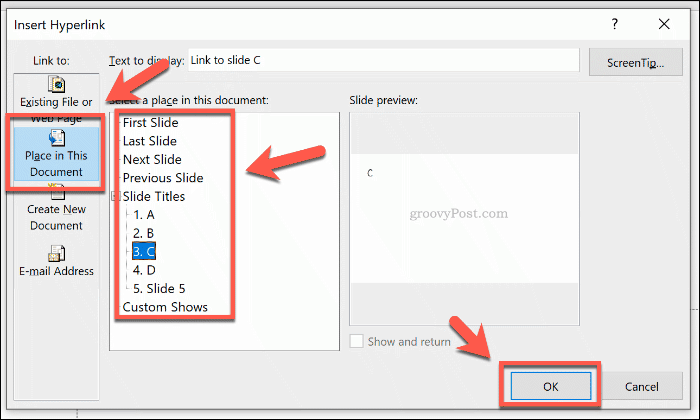
Onaylandıktan sonra, bağlantı PowerPoint sunumunuza eklenir.
Sunum hazır olduğunda Slayt Gösterisi modunda, seçtiğiniz slayda gitmek için bu bağlantıları tıklayabilirsiniz. Hazır olduğunuzda bağlantıyı takip etmek için Normal modunda, Ctrl tuşu bağlantıyı tıklamadan önce klavyenizde.
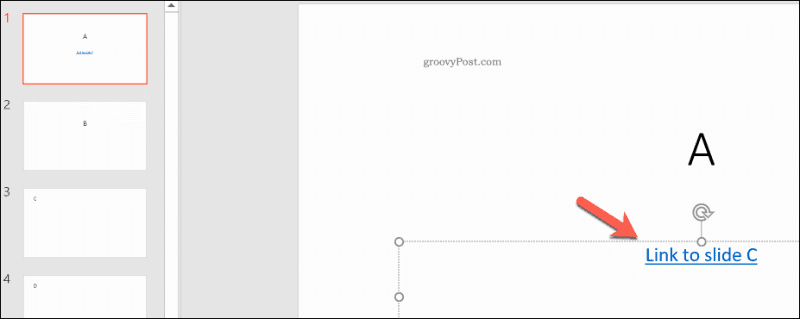
PowerPoint'e Dosyalara veya Web Sayfalarına Bağlantı Ekleme
İhtiyacınız olan tüm bilgileri tek bir sunuya koymak her zaman mümkün değildir. Bu durumda, PC'nizdeki diğer dosyalara veya ek bilgi içeren bir web sitesine bağlanmak yararlı olabilir. Sen karar verebilirsin PDF'leri PowerPoint'e ekleme örneğin, ayrı bir dosyaya bağlantı olarak.
Bunu yapmak için köprünüz olarak kullanmak üzere bir metin veya nesne seçmeniz gerekir. Buradan, Ekle sekmesini şerit çubuğundan çıkarın, ardından bağlantı veya Köprü buton.

İçinde Köprü Ekle seçenekler kutusunda, Mevcut Dosya veya Web Sayfası sekmesini soldaki menüden seçin.
Yerel bilgisayarınızdaki bir dosyaya bağlantı eklemek istiyorsanız, dosyayı İçine bakmak gezinme açılır menüsü. Dosyayı tıklayın, ardından tamam bağlantı eklemek için.
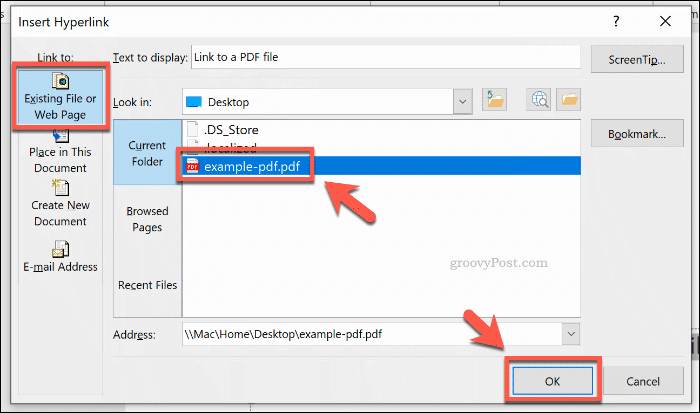
Bunun yerine bir web sayfasına bağlantı eklemek için web sitesi adresini Adres Pencerenin altındaki metin kutusu. Basın tamam bağlantı eklemek için.
Ardından seçtiğiniz dosyaya veya web sitesine bağlantı sununuza eklenir. Daha sonra dosyada veya web sayfanızı açmak için dosyayı tıklayabilir Slayt Gösterisi modu.
Aksi takdirde, Ctrl tuşu, sonra da düzenliyorsanız dosyanızı veya sayfanızı açmak için bağlantıya basın Normal modu.
Etkileşimli PowerPoint Sunumları Oluşturma
Sıkıcı, doğrusal bir sunum oluşturmak yerine, kitleniz için daha etkileşimli bir deneyim oluşturmak için PowerPoint'te farklı slaytlara, web sitelerine veya dosyalara bir bağlantı ekleyebilirsiniz. İşleri bir adım daha ileri götürün PowerPoint sunumunuza video eklemede.
Unutma PowerPoint sunumunuzun dosya boyutunu küçültme çalışma dosyanız paylaşılamayacak kadar büyürse. Sonuçta dosya açılamıyorsa etkileşimli sunular oluşturamazsınız.